Cara Memperbaiki Error Code 0xc0000001 di Windows
Microsoft Jendela 11 Pahlawan / / July 21, 2023

Diterbitkan

Kode Kesalahan BSOD Windows 0xc0000001 mencegah pengguna mengakses desktop. Berikut cara memperbaikinya.
Saat Anda mencoba masuk ke Windows 11, Anda mungkin mendapatkan BSOD dengan 0xc0000001 kode kesalahan.
Kesalahan ini mengunci Anda dari PC dan mencegah Anda masuk ke desktop. Penyebab masalah dapat disebabkan oleh file sistem yang rusak atau hilang, sektor disk yang rusak, atau aplikasi dan layanan yang rusak.
Dalam panduan ini, kami akan menunjukkan cara memperbaiki kode kesalahan 0xc0000001 sehingga Anda bisa masuk ke Anda Komputer Windows 11.
Jalankan Perbaikan Startup Windows 11
Jika Anda mengalami kode kesalahan 0xc0000001 saat mencoba masuk ke komputer, salah satu langkah pemecahan masalah pertama adalah mencoba Perbaikan Startup dari Lingkungan Pemulihan Windows.
Untuk menyelesaikan Perbaikan Startup di Windows 11:
- Tekan dan tahan Menggeser kunci dan mulai ulang Windows 11.
- Saat lingkungan pemulihan biru diluncurkan, navigasikan ke Pecahkan masalah > Opsi Lanjutan dan pilih Perbaikan Startup pilihan.
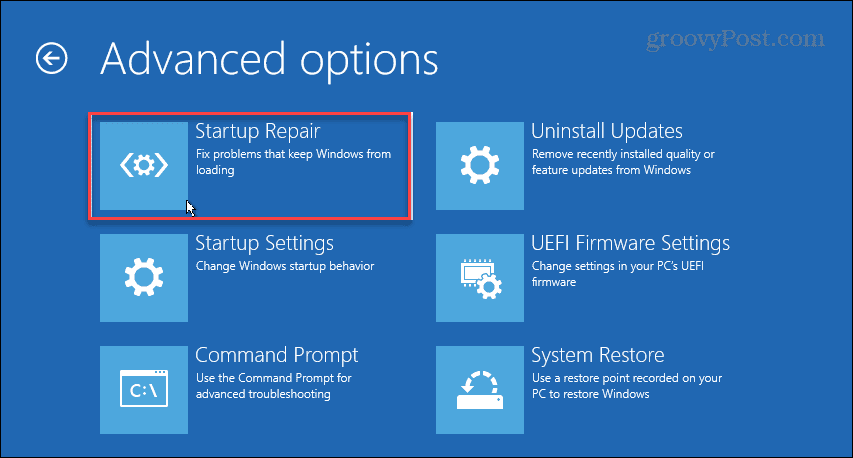
- Windows akan reboot, dan Anda akan melihat kemajuannya saat mendiagnosis dan memperbaiki masalah startup.
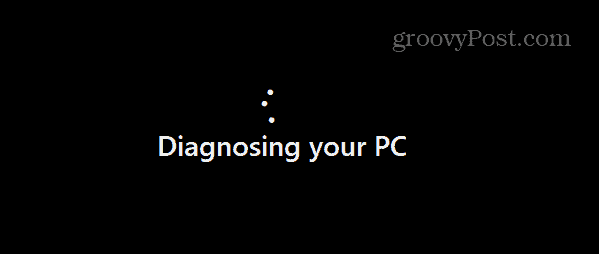
Setelah proses perbaikan selesai, coba masuk ke akun Anda dan dapatkan akses ke desktop serta aplikasi dan data Anda yang lain.
Periksa Disk Anda untuk Kesalahan
Sektor hard disk yang buruk dapat menyebabkan kode kesalahan 0xc0000001 dan mencegah Anda masuk. Untuk mengatasi masalah tersebut, Anda dapat menjalankan utilitas ChkDsk untuk memindai dan memperbaiki sektor disk yang rusak.
Untuk menjalankan ChkDsk:
- Meluncurkan PowerShell sebagai Administrator.
- Saat terminal diluncurkan, ketik perintah berikut dan tekan Memasuki:
chkdsk /r /f
- Prompt baru akan muncul di tempat Anda mengetik Y dan reboot PC Anda.
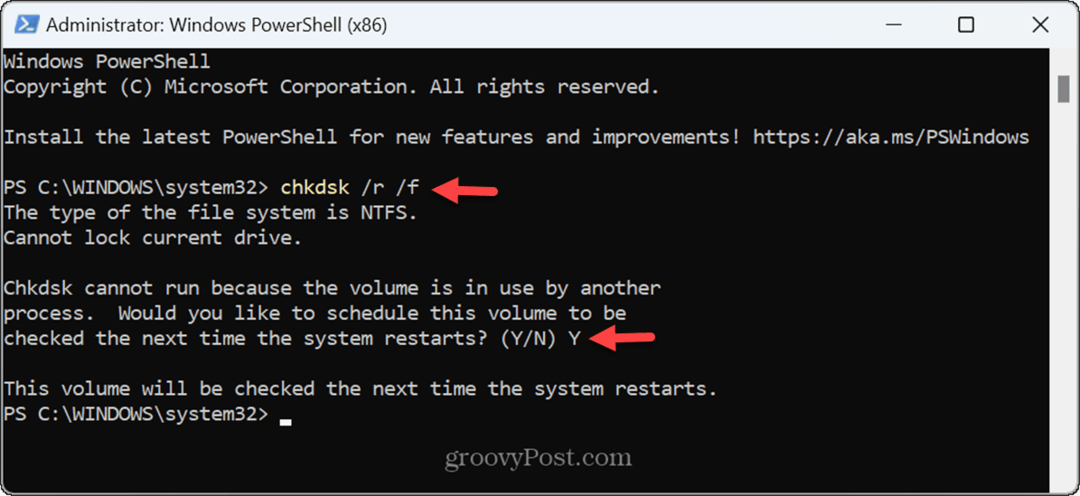
- Ketika Anda me-reboot PC Anda, Check Disk Utility akan memindai dan memperbaiki bad sector pada disk. Anda dapat memantau perkembangannya di bagian bawah layar saat pemeriksaan sedang berjalan.
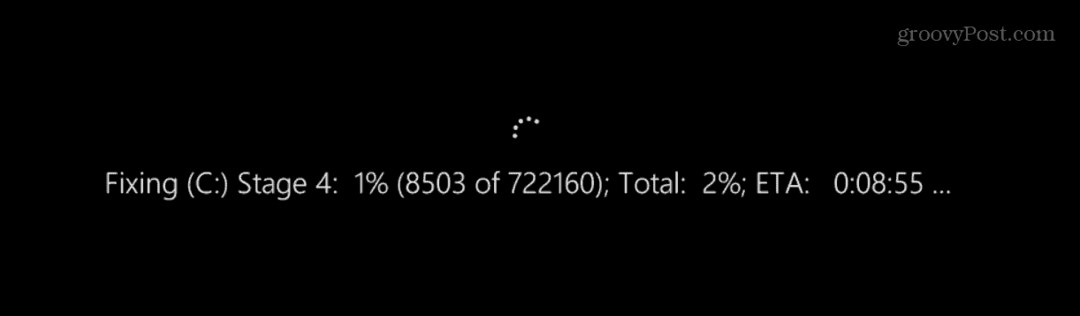
Setelah menyelesaikan pemindaian, coba masuk ke sistem Anda lagi dan lihat apakah kesalahannya hilang.
Periksa File Sistem Rusak atau Hilang
Jika sistem operasi Anda rusak atau file sistem hilang, ini dapat menyebabkan kode kesalahan 0xc0000001. Kamu bisa jalankan pemindaian SFC dan DISM pada PC Anda untuk mengatasi masalah itu.
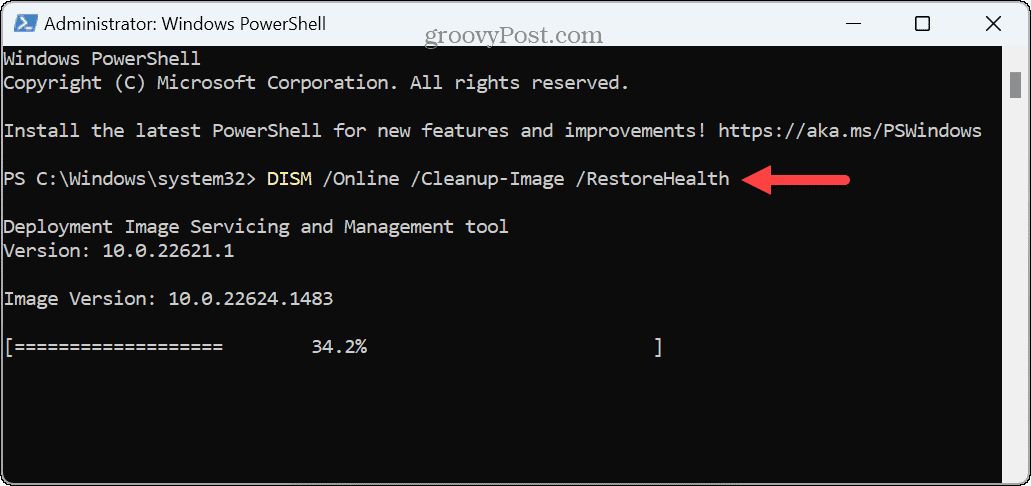
Perhatikan bahwa pemindaian dapat memakan waktu cukup lama untuk diselesaikan, dan begitu selesai, hidupkan ulang PC Anda, dan lihat apakah Anda dapat masuk tanpa kesalahan.
Bersihkan Boot Windows 11
Penyebab potensial lain dari kesalahan BSOD adalah aplikasi atau layanan yang rusak yang berjalan selama startup. Untuk mempersempit aplikasi atau layanan yang bermasalah, Anda dapat melakukan a boot bersih Windows 11.
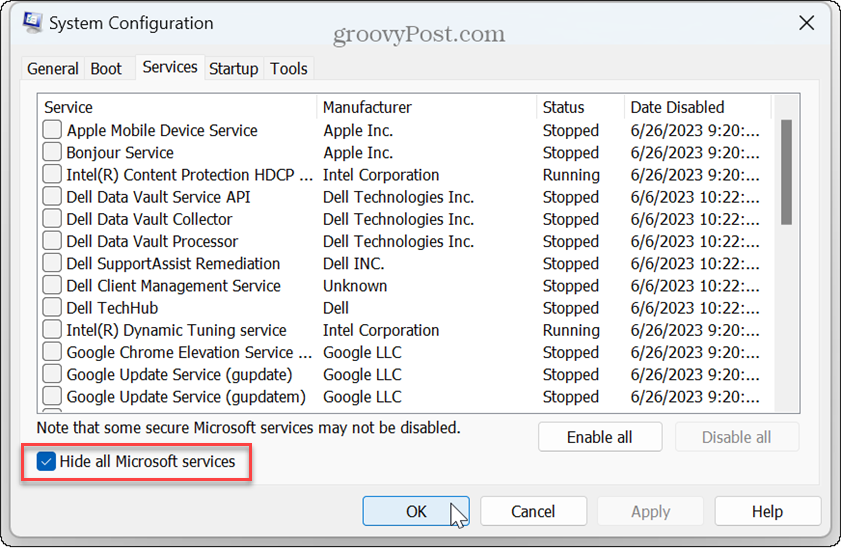
Setelah Anda melakukan boot bersih, jika masalahnya tidak ada lagi, Anda akan memiliki referensi yang bagus untuk memulai pemecahan masalah.

Pemecahan masalah bisa membosankan, tetapi jika boot bersih berfungsi, Anda dapat mulai mengaktifkan satu aplikasi atau layanan pada satu waktu hingga Anda menemukan yang menyebabkan masalah.
Gunakan Pemulihan Sistem
Jika opsi di atas tidak menyelesaikan kesalahan, taruhan terbaik Anda selanjutnya adalah memulihkan dengan a Restore Point menggunakan System Restore. Ini akan memungkinkan Anda untuk mengembalikan sistem Anda ke kondisi kerja sebelumnya ketika kesalahan tidak memengaruhi PC Anda.
Jika Anda tidak dapat membuka desktop, Anda bisa boot ke Safe Mode Dan gunakan Pemulihan Sistem dari sana.

Reset PC Anda
Jika Anda tidak dapat menggunakan Pemulihan Sistem atau tidak memiliki titik pemulihan untuk dikembalikan, Anda harus melakukannya setel ulang PC Windows 11 Anda. Menyetel ulang PC memungkinkan Anda menyimpan file pribadi tetapi menghapus aplikasi dan menginstal ulang Windows.

Memperbaiki Kesalahan pada Sistem Windows 11
Saat Anda mengalami kode kesalahan BSOD 0xc0000001 saat masuk ke Windows 11, itu bisa membuat frustasi. Namun dengan menggunakan langkah pemecahan masalah di atas, Anda seharusnya dapat memperbaiki masalah dan mulai menggunakan PC Anda lagi.
Ada masalah lain yang mungkin Anda alami dengan sistem Windows 11. Misalnya, Anda mungkin perlu memperbaiki a VIDEO DXGKRNL FATAL kesalahan atau perbaikan an Sistem File NTFS BSOD kesalahan.
Mungkin Anda mengalami kode kesalahan yang berbeda dan perlu memperbaikinya Kesalahan 0xc00007b di Windows yang menghentikan peluncuran aplikasi. Atau, selama penggunaan sehari-hari, Anda mungkin menemukan kesalahan yang berbunyi, “Breakpoint pengecualian telah tercapai” saat memulai ulang atau meluncurkan aplikasi.
